將聯繫人從三星轉移到 iPhone 的無憂方法
 來自 塞基 / 28年2023月09日00:XNUMX
來自 塞基 / 28年2023月09日00:XNUMX 我最近買了一部新 iPhone。 於是,我打算把我的三星手機送給妹妹。 她對此很興奮,所以我想立即傳輸我的設備內容以盡快將其交給她。 我已經移動了幾乎所有東西,但很難轉移我的聯繫人。 有人可以幫助我如何將聯繫人從三星轉移到 iPhone 嗎?
聯繫人是您在更換新手機時應該傳輸的必要數據之一。 其中保存的電話號碼是您與周圍人聯繫的方式,包括您的家人、朋友、同學、同事等。 因此,在換用新 iPhone 時,它們必須始終是您的首要任務。 然而,儘管人脈很有價值,但他們也是最難轉移的人脈之一。 與媒體文件不同,您不能使用 USB 數據線等常用方法移動它們,如果您要從三星等 Android 手機傳輸到 iPhone,則更是如此。
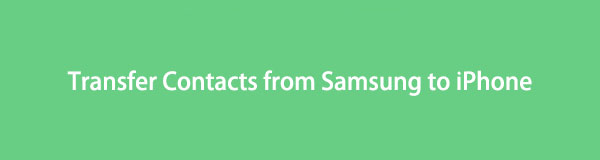
考慮到這一點,我們研究了將三星聯繫人有效轉移到 iPhone 的可能方法。 因此,最有能力的人現在列在下面的文章中。 無論您是更輕鬆地使用互聯網、第三方程序、手動方法等,本文都準備了各種技術來幫助您。 按照以下部分的方式解決您的傳輸問題。

指南清單
第 1 部分。 使用 FoneLab HyperTrans 將聯繫人從三星轉移到 iPhone
關於數據傳輸, FoneLab 超傳輸 是您可以無後顧之憂的第三方工具之一。 其他人可能會提供快速簡便的轉移過程,但並非所有人都能 在三星和 iPhone 之間傳輸數據. 大多數只能向三星提供三星或向 iPhone 提供 iPhone。 但是使用 FoneLab HyperTrans,您幾乎可以在任何 Android 和 iOS 設備之間進行傳輸。 此外,與大多數在線傳輸工具不同,它可以幫助您移動媒體文件以外的聯繫人。 此外,FoneLab HyperTrans 具有安裝後可以享受的額外功能,例如 HEIC轉換器. 這允許您將 HEIC 圖片轉換為 PNG 或 JPG 格式。
將數據從iPhone,Android,iOS,計算機傳輸到任何地方,而不會造成任何損失。
- 在iPhone,iPad,iPod touch和Android之間移動文件。
- 將文件從iOS導入到iOS或從Android導入到Android。
- 將文件從iPhone / iPad / iPod / Android移動到計算機。
- 將文件從計算機保存到iPhone / iPad / iPod / Android。
以下是有關如何使用 FoneLab HyperTrans 將聯繫人從三星轉移到 iPhone 的示例說明:
步驟 1按 免費下載 FoneLab HyperTrans 官方網站上的按鈕以獲取其安裝程序文件的副本。 下載後,您必須允許傳輸程序對您的設備進行更改以允許其安裝。 安裝將在預覽其功能時進行一兩分鐘。 完成後,開始在您的計算機上運行傳輸工具。
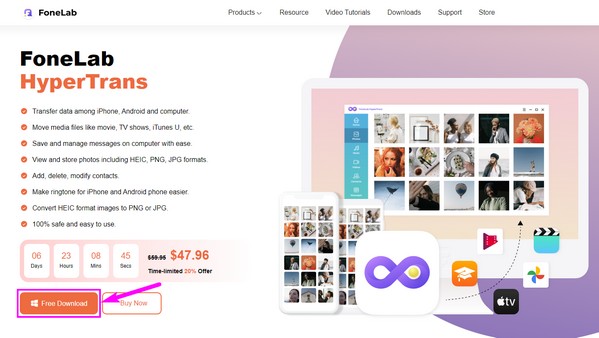
步驟 2使用 USB 線或 Wi-Fi 網絡將您的三星和 iPhone 設備連接到計算機。 如果使用 USB 線連接,請遵守連接要求,例如打 信任 出現提示時在 iPhone 上。 同時,如果您更喜歡通過 Wi-Fi 連接以掃描程序界面上的二維碼,請安裝 MobieSync 應用程序。
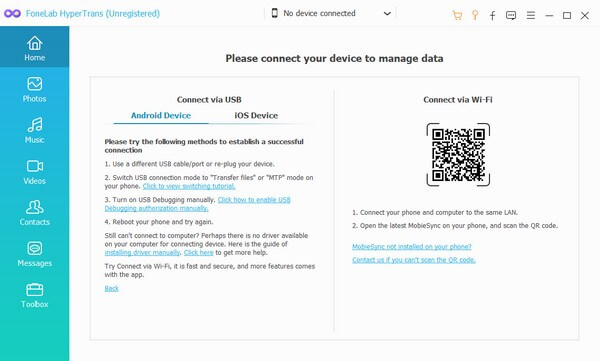
步驟 3成功連接後,點擊頂部帶有向下箭頭的選項卡以顯示已連接的設備。 您將同時看到您的 iPhone 和三星,但選擇三星手機將其設置為發送方設備。 之後,單擊 通訊錄 左欄中的選項。 然後該程序將掃描並顯示存儲在三星手機上的聯繫人。
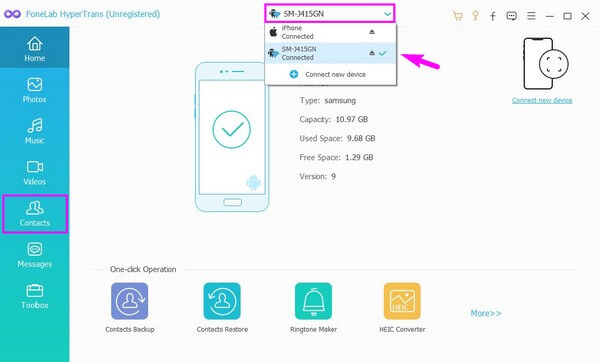
步驟 4標記您希望從列表中轉移的聯繫人。 選擇後,單擊帶有 電腦 圖標先將聯繫人導出到 CSV or 名片 文件。 導入後,是時候通過單擊帶有電話圖標的按鈕將它們傳輸到 iPhone 了。 從已連接設備列表中選擇您的 iPhone,以便您的 Samsung 聯繫人可以轉移到您的 iPhone。 稍後,您終於可以在您的設備上查看和使用它們。
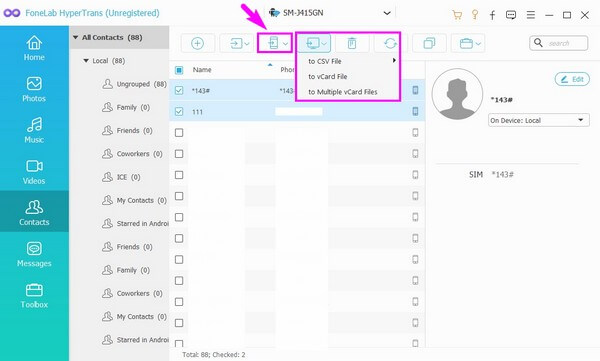
將數據從iPhone,Android,iOS,計算機傳輸到任何地方,而不會造成任何損失。
- 在iPhone,iPad,iPod touch和Android之間移動文件。
- 將文件從iOS導入到iOS或從Android導入到Android。
- 將文件從iPhone / iPad / iPod / Android移動到計算機。
- 將文件從計算機保存到iPhone / iPad / iPod / Android。
第 2 部分。 使用 Google 帳戶將聯繫人從三星轉移到 iPhone
如果您有 Google 帳戶,您可以使用它來將您的三星聯繫人轉移到您的 iPhone。 幸運的是,谷歌有一個同步功能,可以讓你在 iPhone 上登錄谷歌賬戶後輕鬆訪問聯繫人。
堅持以下簡單的步驟,使用您的 Google 帳戶將聯繫人從三星移動到 iPhone:
步驟 1進入 設定 三星手機上的應用程序,然後從選項中點擊帳戶選項卡。 向下滾動,然後選擇 新增帳戶 登錄您的 Google 帳戶。 但如果它已經在您的手機上登錄,請點擊它。 然後選擇 同步帳號 選項。
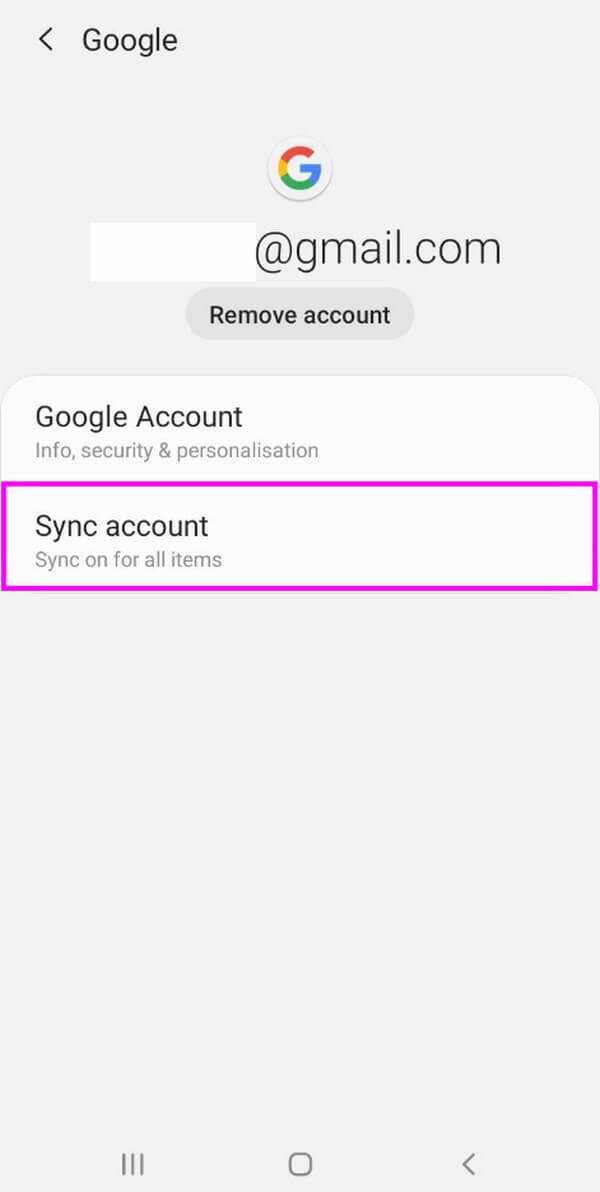
步驟 2在以下屏幕上,打開與 通訊錄 選項。 這會將您的三星聯繫人同步到您的 Google 帳戶。 因此,如果您在其他設備上登錄並選擇同步,您也會看到您的聯繫人。
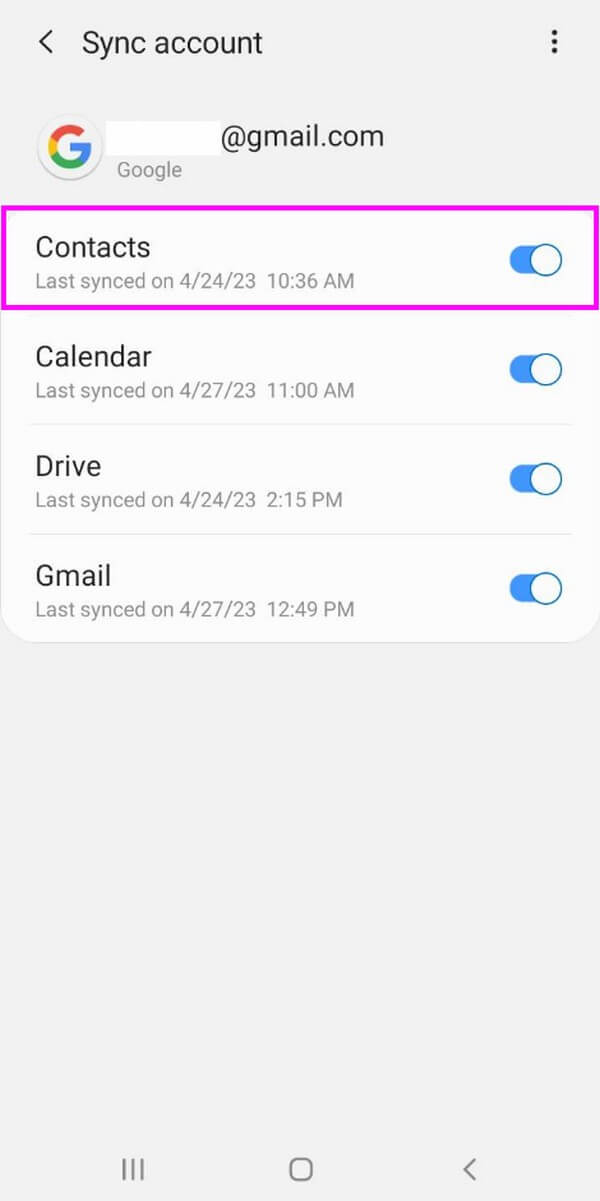
步驟 3現在您的聯繫人已同步,前往 iPhone 上的設置並點擊 密碼和帳號 選項。 之後,點擊 新增帳戶“,然後選擇” 谷歌. 輸入您在三星上使用的帳戶。 最後,啟用 通訊錄 讓已同步的聯繫人出現在您的 iPhone 上。 然後打 節省 完成這個過程。
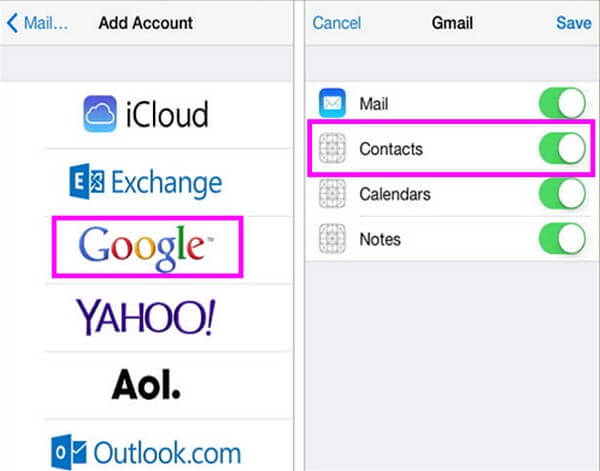
選擇此方法,您在刪除設備上的聯繫人時必須小心。 因為一旦你在你的 iPhone 上刪除了一個聯繫人,它也會在你登錄帳戶的其他設備上被刪除。
將數據從iPhone,Android,iOS,計算機傳輸到任何地方,而不會造成任何損失。
- 在iPhone,iPad,iPod touch和Android之間移動文件。
- 將文件從iOS導入到iOS或從Android導入到Android。
- 將文件從iPhone / iPad / iPod / Android移動到計算機。
- 將文件從計算機保存到iPhone / iPad / iPod / Android。
第 3 部分。 使用電子郵件將聯繫人從三星轉移到 iPhone
將 Samsung 聯繫人傳輸到 iPhone 的另一種方法是通過電子郵件。 使用登錄三星的 Gmail 帳戶,您可以在 iPhone 上以 vCard 文件的形式快速共享您的聯繫人。 您只需要互聯網連接即可成功結束該過程。 因此,請確保您已連接到穩定的互聯網。
根據下面的簡單指南採取行動,以確定如何使用電子郵件將聯繫人從 Samsung 轉移到 iPhone:
步驟 1點擊 通訊錄 三星手機主屏幕上的圖標。 在你的下面 輪廓, 選擇右側的三點符號以顯示並選擇 分享到 選項。 從列表中檢查您要發送的聯繫人。 您也可以選擇 全部 檢查一切的選項。
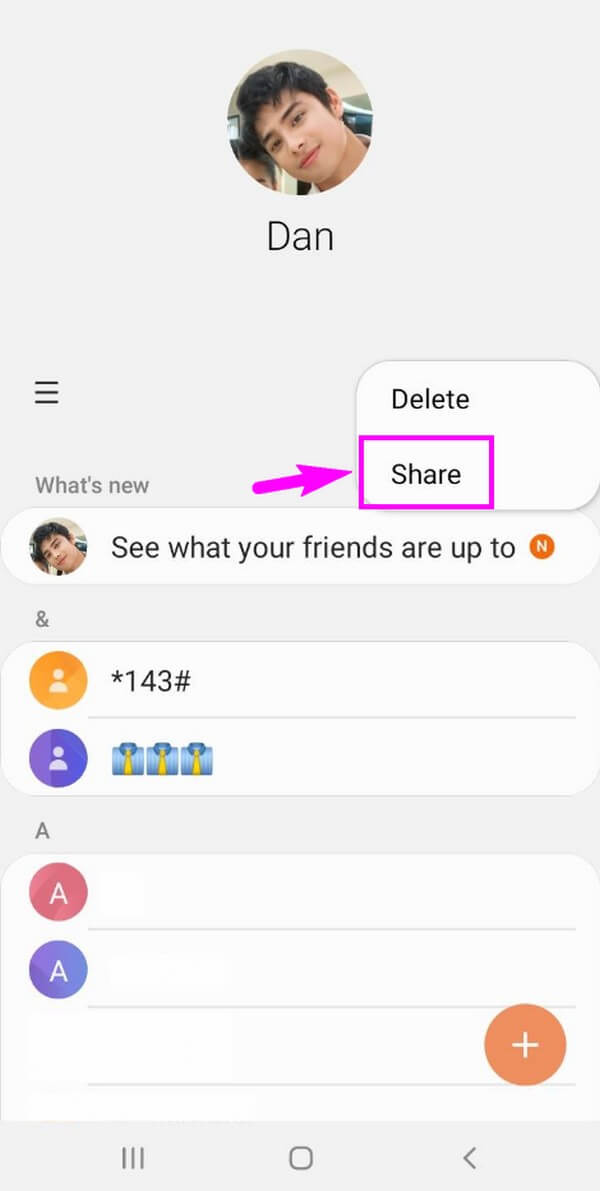
步驟 2之後,點擊 分享到 屏幕底部的按鈕。 如果出現提示,請選擇是否將聯繫人作為 名片 或文本文件。 出現共享選項時,選擇 Gmail 並在收件人字段中輸入登錄到您的 iPhone 的帳戶。 然後點擊 發送符號 在 Gmail 屏幕的右上區域。
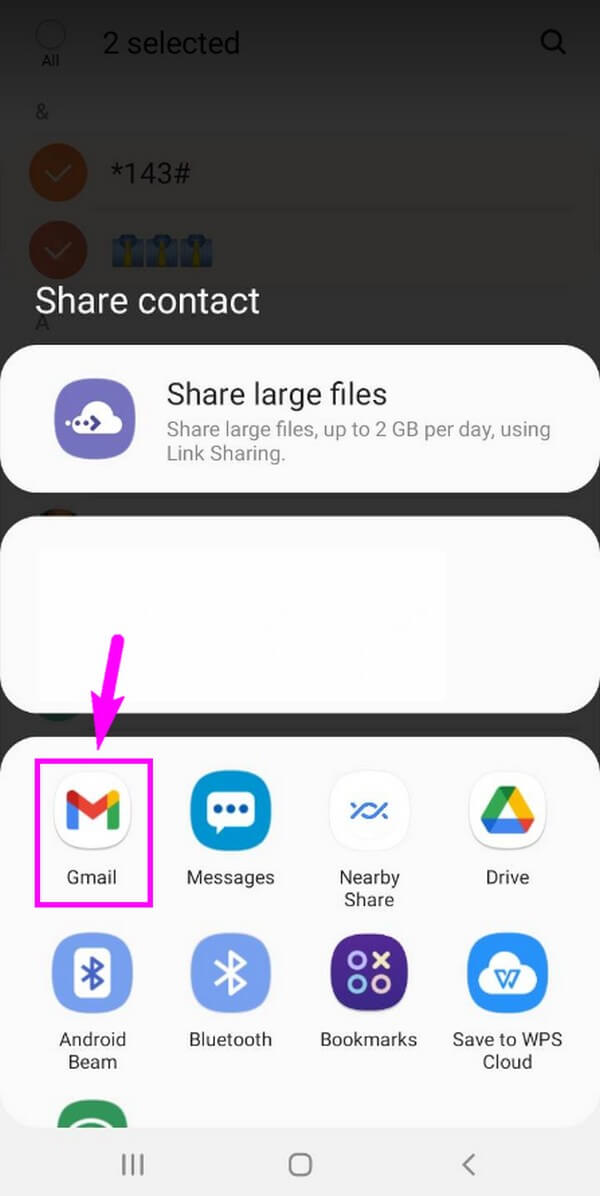
步驟 3電子郵件發送後,在您的 iPhone 上運行郵件應用程序,如果您的聯繫人已送達,請查看您的收件箱。 如果沒有,請檢查您是否已將它們發送到正確的電子郵件地址或登錄到正確的電子郵件地址。 此外,請確保您的互聯網穩定並反復重新加載,直到您的 iPhone 成功收到電子郵件。
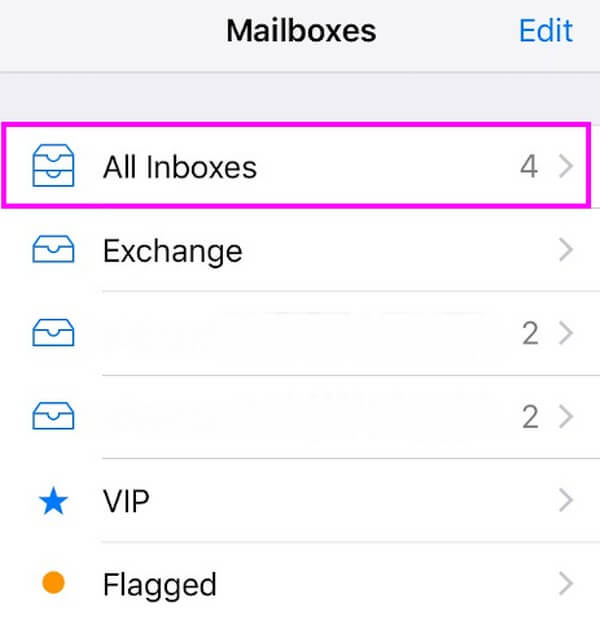
第 4 部分。 通過傳輸應用程序將聯繫人從三星傳輸到 iPhone
Content Transfer 等傳輸應用程序也可以幫助您將三星設備上的聯繫人移動到 iPhone。 如果您將它安裝在您的兩台設備上,您將能夠成功移動您的聯繫人。
請注意下面的輕鬆說明,以通過傳輸應用程序將聯繫人從三星傳輸到 iPhone:
步驟 1訪問三星和 iPhone 上的 Play Store 或 App Store 並安裝 內容轉移 每個設備上的應用程序。 然後,在兩台設備上打開應用程序。
步驟 2將您的三星手機設置為舊手機,將 iPhone 設置為新手機,以識別發送者和接收者。 進入以下屏幕,然後選擇 Android到iPhone 三星上的選項,而 iOS以外的 在你的iPhone上。
步驟 3按照屏幕上的說明通過 Wi-Fi 熱點連接您的設備。 在 內容轉移 界面,選擇 通訊錄 從數據類型列表中,然後點擊三星手機上的傳輸以移動您的聯繫人。
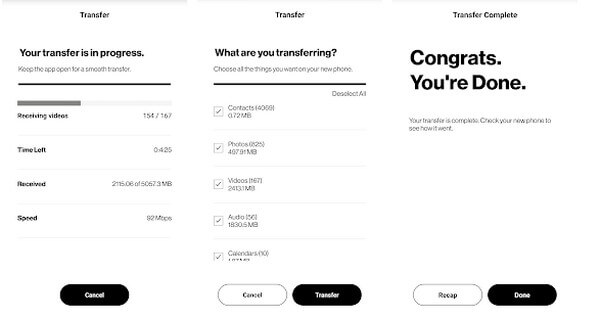
將數據從iPhone,Android,iOS,計算機傳輸到任何地方,而不會造成任何損失。
- 在iPhone,iPad,iPod touch和Android之間移動文件。
- 將文件從iOS導入到iOS或從Android導入到Android。
- 將文件從iPhone / iPad / iPod / Android移動到計算機。
- 將文件從計算機保存到iPhone / iPad / iPod / Android。
第 5 部分。 使用 SIM 卡將聯繫人從三星轉移到 iPhone
如果您將三星設備換成新 iPhone,您可能也會將 SIM 卡移到它上面。 但是,如果您的某些聯繫人沒有保存在您的 SIM 卡上而是保存在您的三星內部存儲器上,這是可以理解的。 在這種情況下,您可以先將三星聯繫人導出到 SIM 卡,然後再將其插入 iPhone 進行傳輸。
遵循以下簡單的步驟,了解如何使用 SIM 卡將聯繫人從三星轉移到 iPhone:
步驟 1在您的三星設備上,轉到聯繫人並點擊屏幕左側區域的三欄圖標。 這將向您顯示您可以使用的選項,包括 管理聯繫人. 然後,選擇導入/導出聯繫人選項卡。
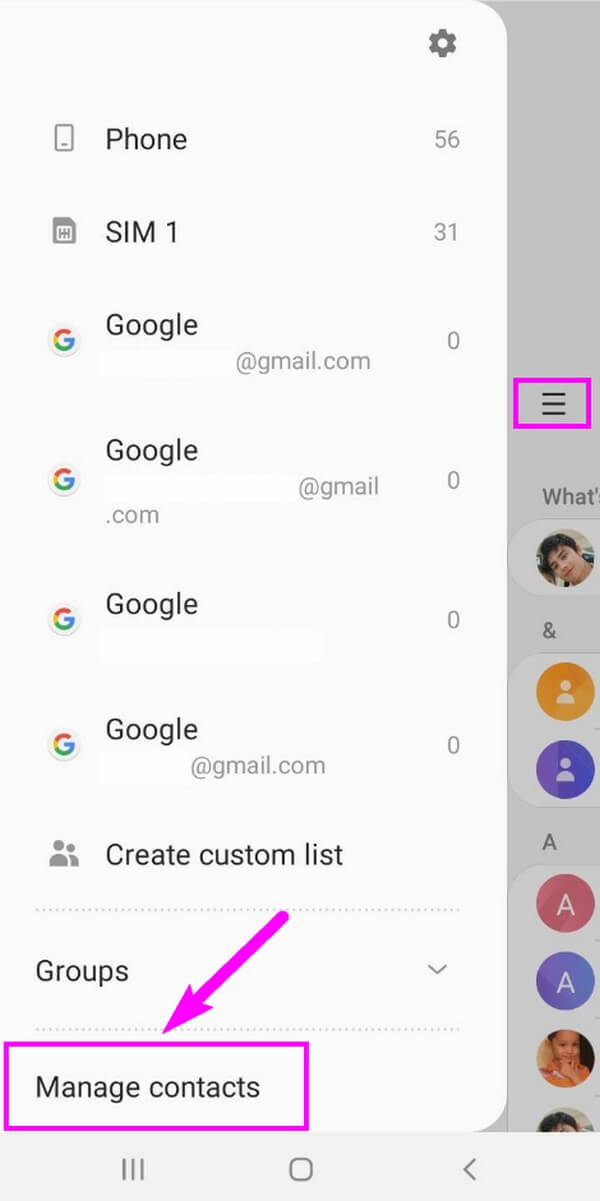
步驟 2您將在下一個屏幕上看到兩個選擇: 進口 和 出口. 選擇後者繼續。 接下來,點擊 YES 您希望導出聯繫人的位置。 然後將顯示三星上的聯繫人。 選擇您希望傳輸的那些,然後點擊完成。
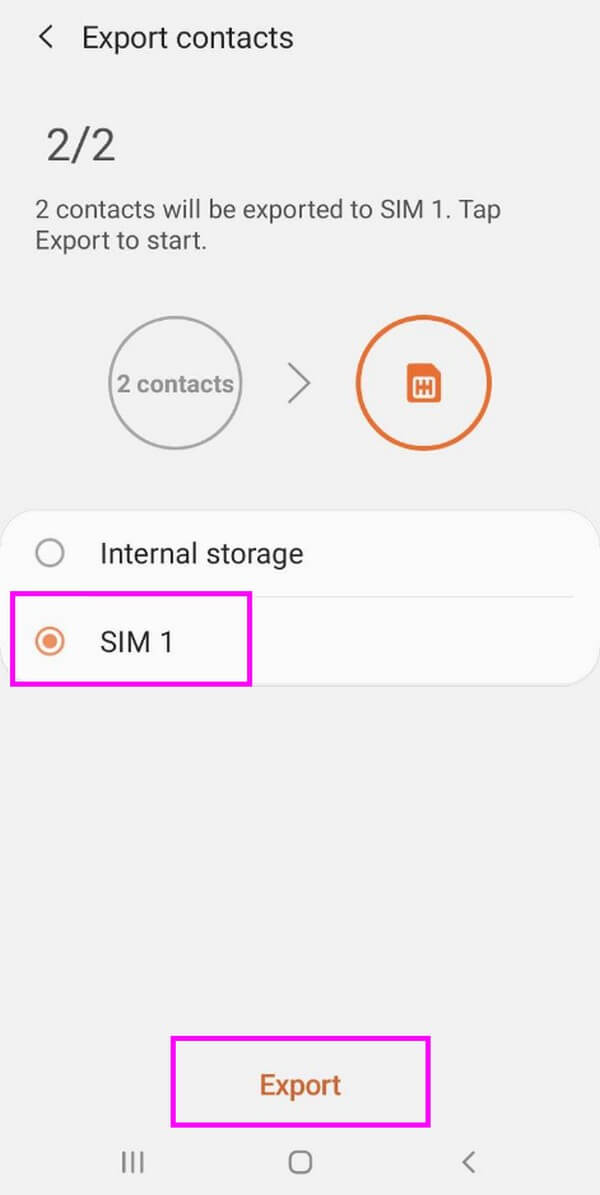
步驟 3返回到前一屏幕將顯示您選擇的聯繫人數量以及將它們移動到哪裡的圖標,這些圖標位於您的 SIM 卡中。 打 出口 屏幕底部的按鈕將您選擇的聯繫人傳輸到您的 SIM 卡。 最後,從您的三星手機中取出 SIM 卡並將其插入您的 iPhone,以便立即在您的 iPhone 上查看您的三星聯繫人。
第 6 部分。 有關將聯繫人從三星轉移到 iPhone 的常見問題解答
1. 如何通過藍牙將聯繫人從三星轉移到 iPhone?
不幸的是,無法通過藍牙將三星上的聯繫人傳輸到 iPhone。 由於操作系統限制,您無法通過以下方式將數據從 Android 手機傳輸到 iOS 藍牙. Apple 不允許在 Apple 和非 Apple 設備之間共享藍牙數據,因此您只能將 iPhone 的藍牙功能用於其他 Apple 產品,而不能用於 Android 設備。
2.三星可以使用AirDrop嗎?
不,你不能。 三星和其他 Android 設備不提供 空投 功能,所以這是無法實現的。 AirDrop 僅適用於 Apple 設備,例如 iPhone、iPad 等。但請不要擔心; 您仍然可以使用其他方法在 Samsung 上傳輸數據。 您可以嘗試上面文章中的那些,例如 FoneLab 超傳輸, 幫助您共享數據。
我們感謝您花時間閱讀這篇文章。 要幫助您解決其他設備問題,請訪問 FoneLab 超傳輸 頁面以查找有保證的技術和解決方案。
將數據從iPhone,Android,iOS,計算機傳輸到任何地方,而不會造成任何損失。
- 在iPhone,iPad,iPod touch和Android之間移動文件。
- 將文件從iOS導入到iOS或從Android導入到Android。
- 將文件從iPhone / iPad / iPod / Android移動到計算機。
- 將文件從計算機保存到iPhone / iPad / iPod / Android。
